どうも、いおり(@iori22)です。
あなたはパソコン内のデータが消えてしまい焦った経験はありませんか?誤って削除してしまった後に「あのデータ必要だった!!」こんな経験は誰しもあるかと思います。
こんな時は復元ソフトか復元業社を頼ることになるかと思いますが、ソフトウェアでサクッと復元できると助かりますよね。
今回ご紹介するEaseUS Data Recovery Wizard for Macはそんな時に重宝するデータ復旧ソフトになります。
こちらの製品はメーカー様より製品提供を頂いております。
記事内容に対しての指示は受けずに、実際に使用した率直な感想を記載しております。
EaseUS Data Recovery Wizard for Macとは?
冒頭でもお伝えした通りEaseUS Data Recovery Wizard for Macは、誤って削除して消えてしまったデータを復元できるデータ復旧ソフトです。
今回紹介するのはMac版ですが、Windows版の製品もあります。
EaseUSという会社の製品
2004年設立で中国四川省に本社のある会社です。
ベクターPCショップで販売された製品から人気の高かった製品を選ぶ「プロレジ大賞での受賞があります。
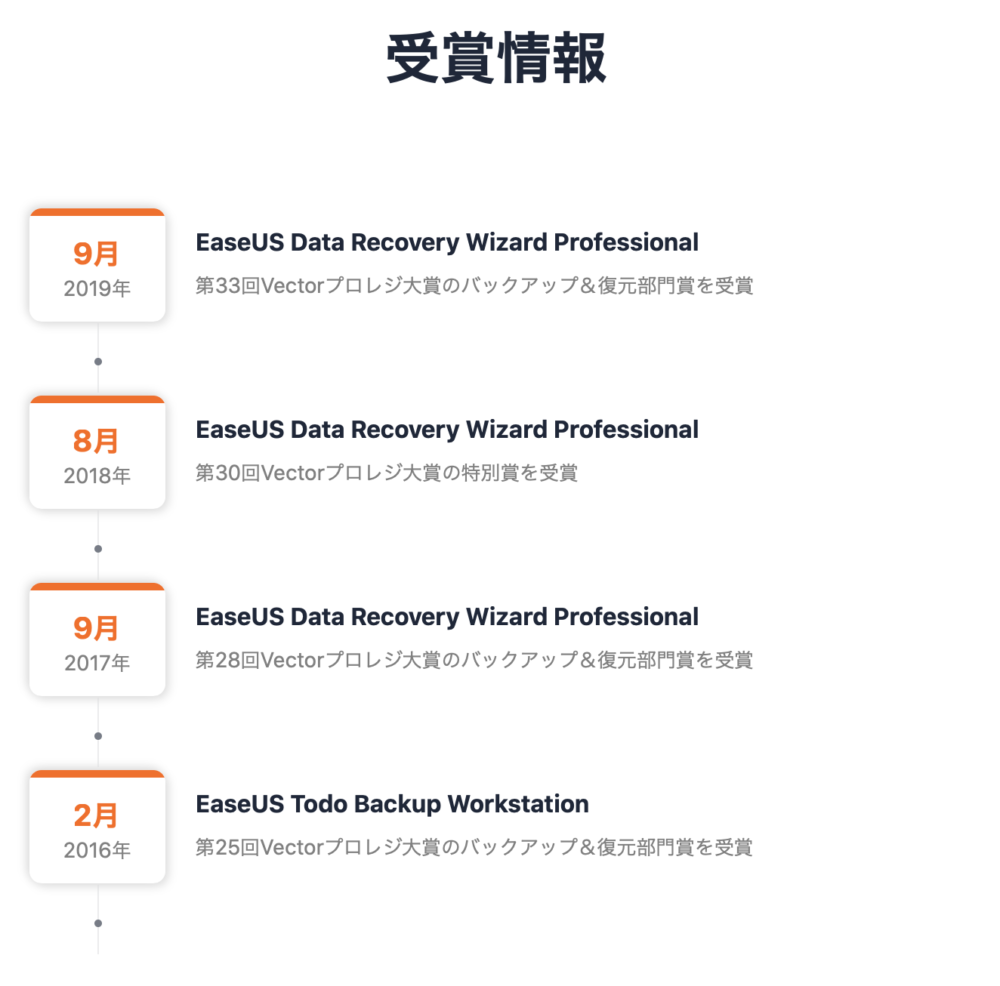
正直なところ初めて聞く社名でしたが、このような賞を受賞している点は安心して使うことができますね。
EaseUS Data Recovery Wizardのエディション比較
Mac版とWindows版で若干の違いがあります。
Mac版
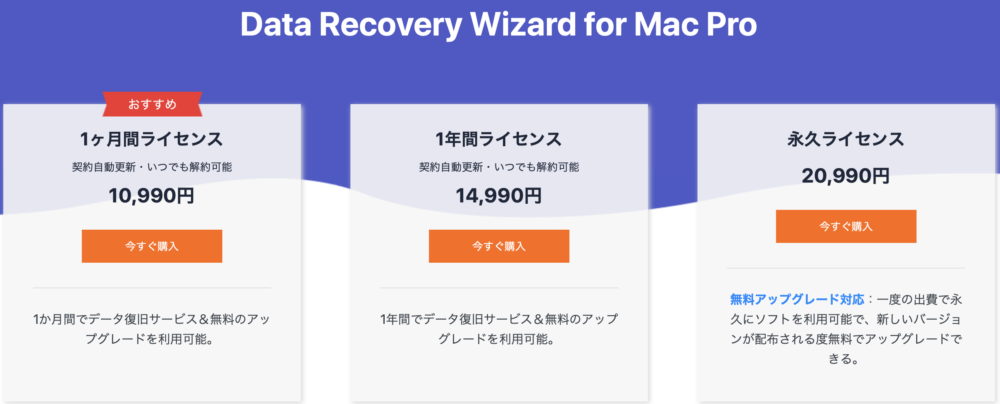
Windows版
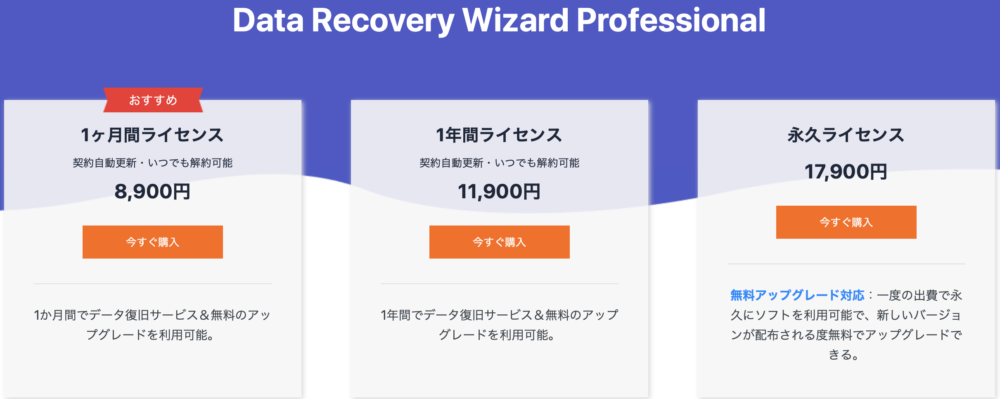
EaseUS Data Recovery Wizard for Macでできること
今回試用するソフトはMac版になります。Windows版とは操作方法などに少々の違いはあるかと思いますが、できることはほぼ同じと捉えて問題ないです。
復元できるファイルの種類が多い
写真はもちろん、動画ファイルや音楽ファイルなど様々な種類のファイルを復元することができます。
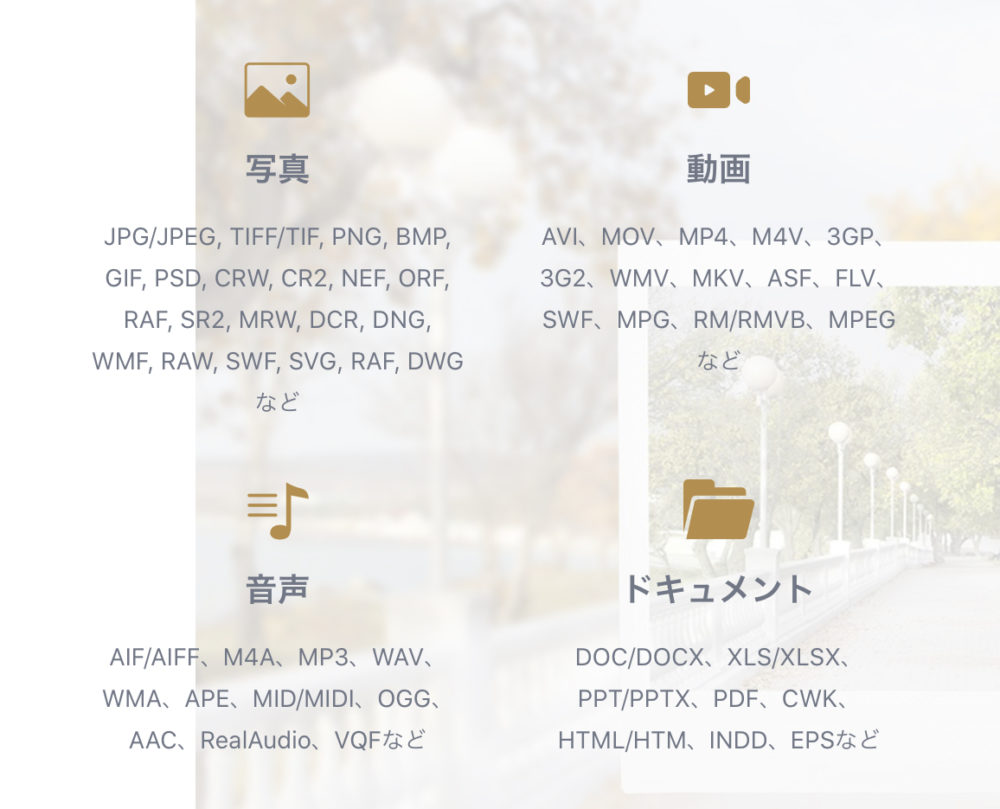
Office系のファイルにも対応しているので、保存前に消失してしまったエクセル復元も可能となっています。
ゴミ箱を空にしてしまってもゴミ箱削除復元機能を使えます。ゴミ箱を空にしてしまった後に必要だったと思い出すこともありますので助かりますね。
復元できるデバイスの種類が多い
上で紹介した様々なファイル形式に加え、復元可能なデバイスの種類も多いです。
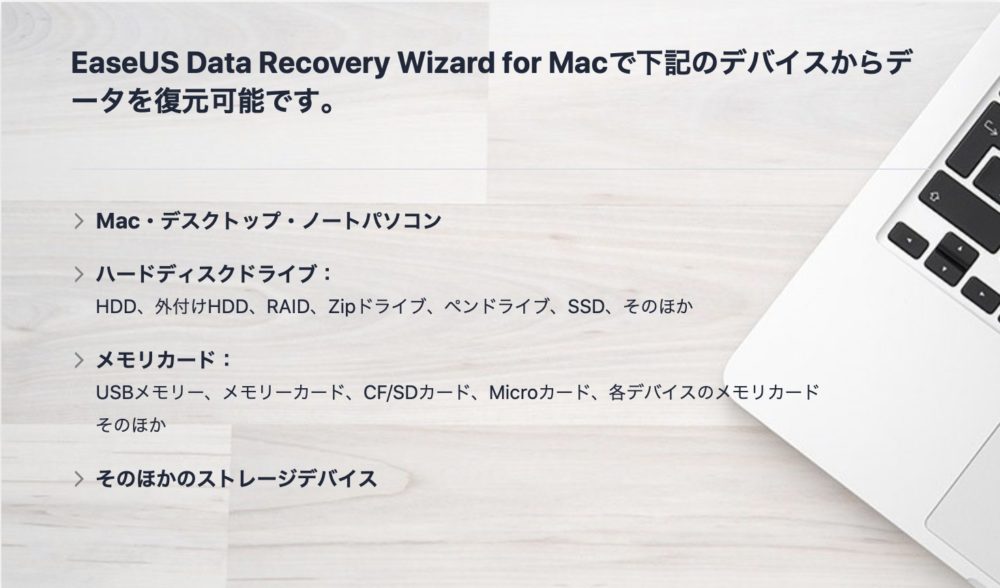
PC本体のデータはもちろんですが、外付けのストレージやメモリーカードにも対応しているのはありがたいですね。
EaseUS Data Recovery Wizard for Macの使い方
それでは実際にインストールをして復元作業をしてみます。
インストール方法
公式サイトには無料版のダウンロードや有料版の購入ページが用意されています。
ソフトを起動して復元作業へ
今回は16GBのUSBメモリーを使い実験してみます。あらかじめ複数の種類のファイルを保存してからフォーマットしてみます。
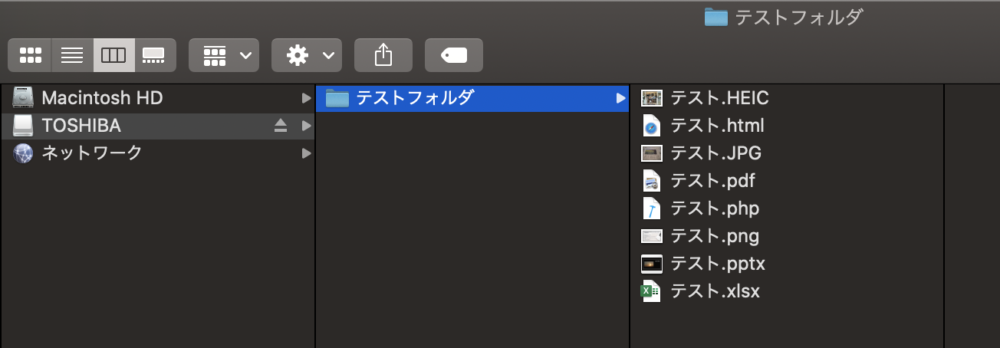
それでは早速EaseUS Data Recovery Wizard for Macを立ち上げてみましょう。有料ライセンスをご提供いただいているのでProの表記が入っています。
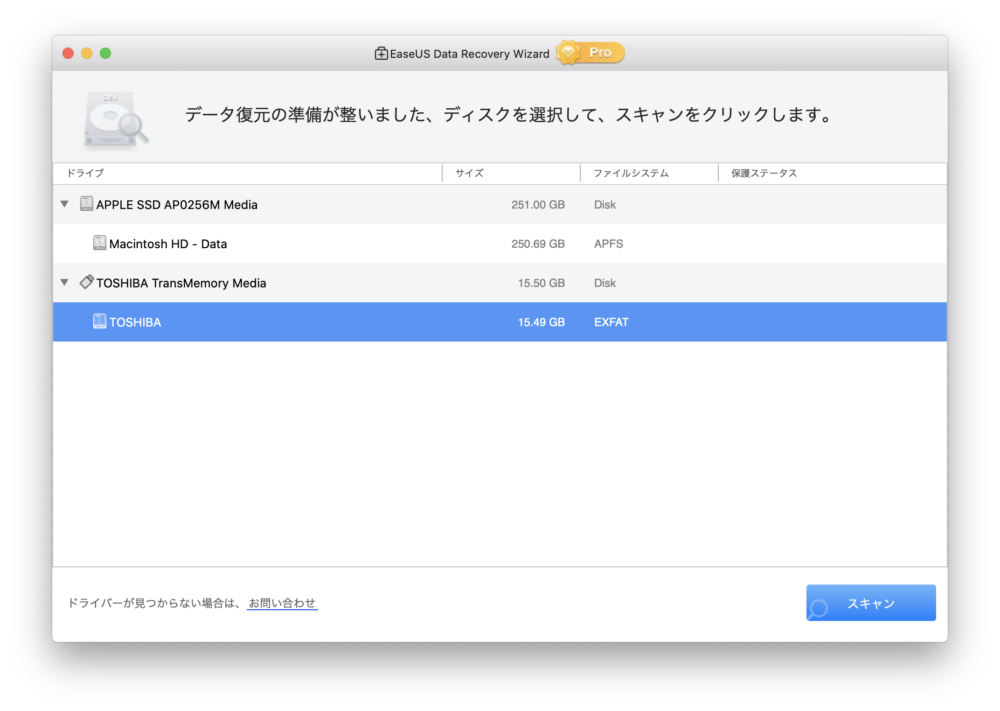
復元したいボリュームを選択しスキャンを実行します。残り時間10分と出ていますが、実際には2分程度でスキャン完了しました。
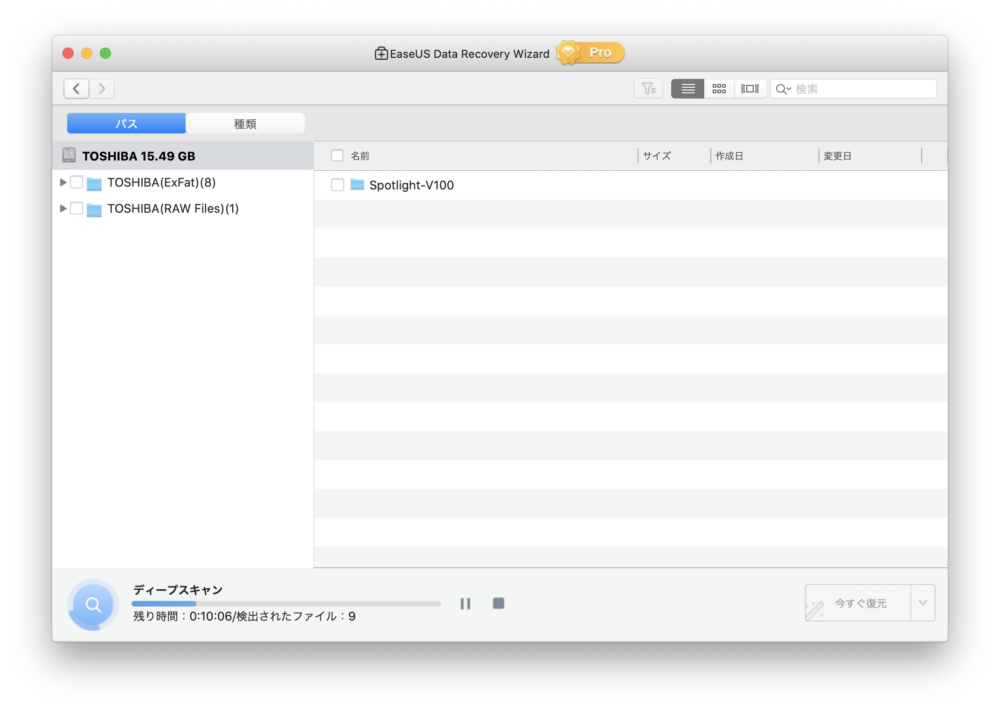
以前に保存していたであろうファイルまで見つけ出してくれました。
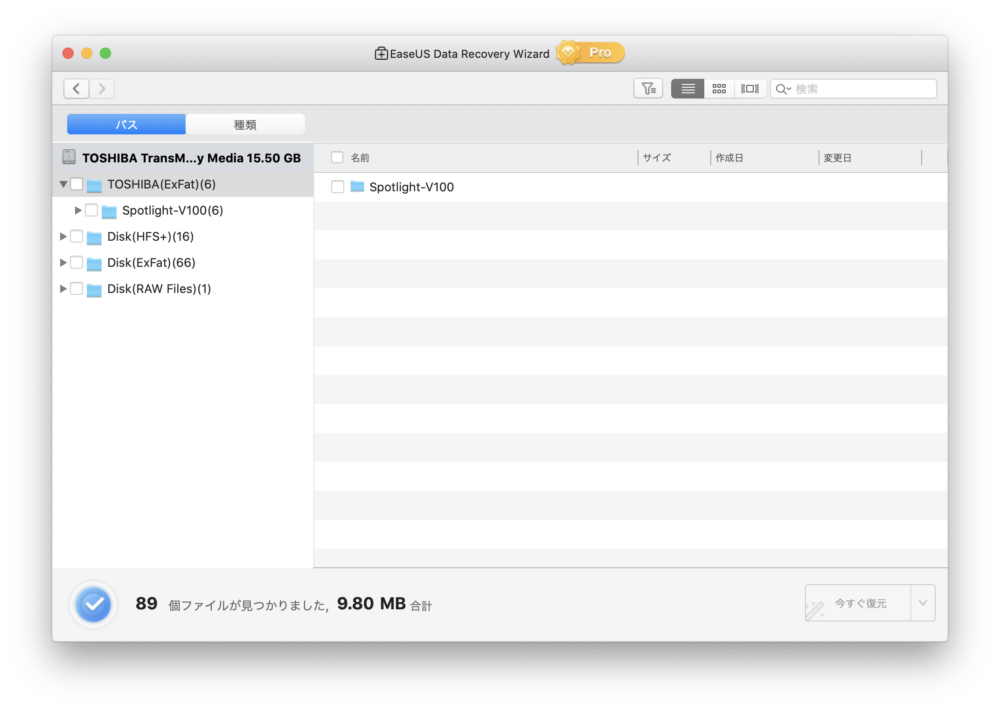
見事復元完了
復元したいフォルダやファイルを選択し今すぐ復元をクリックします。保存先を聞かれるので適当な場所を選択してあげてください。
復元先にクラウドも選べるのはいいですね。
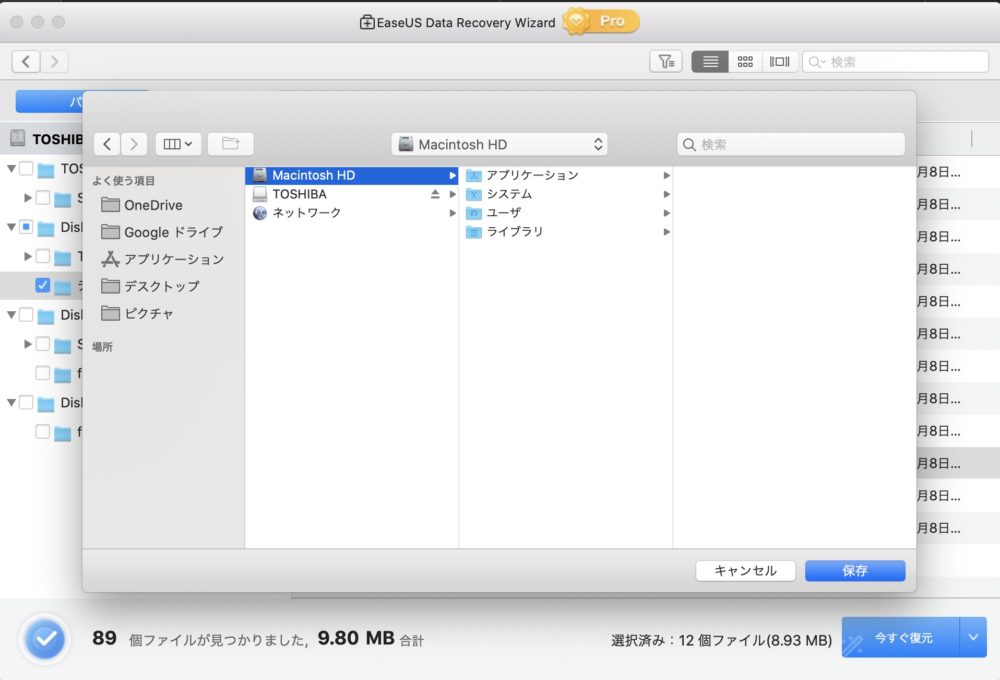
復元完了後にスキャン結果を保存することができます。スキャン結果があれば後ででも復元が可能になります。
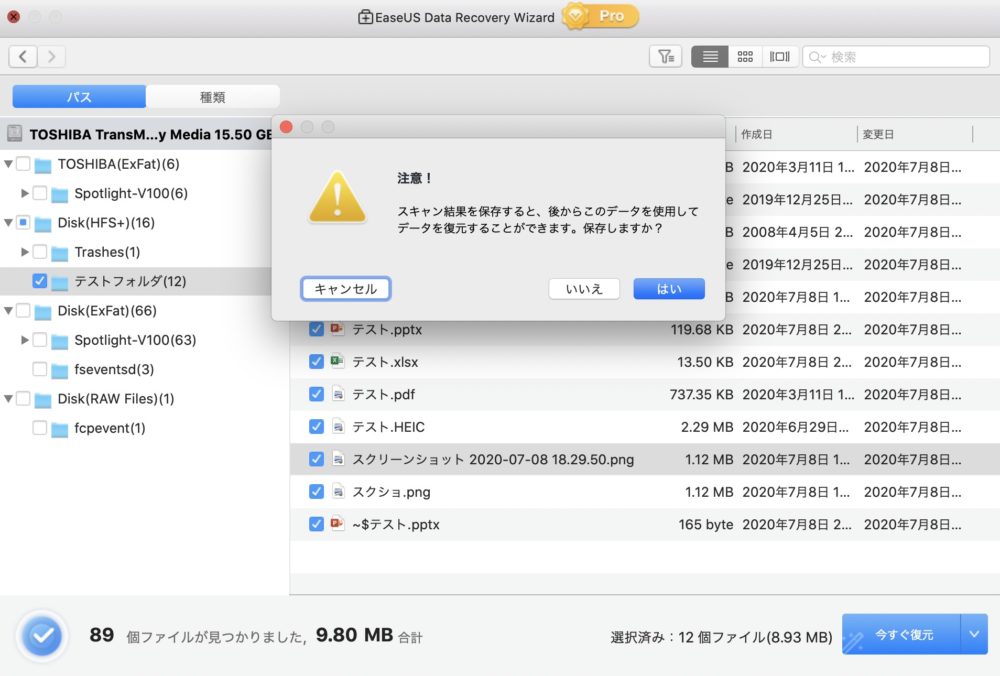
EaseUS Data Recovery Wizard for Macを使ってみたメリット・デメリット
一通り試してみてメリット・デメリットに感じた点を挙げていきます。
- 操作方法が簡単
- 様々な種類のファイルやデバイスに対応している
- 復元先がローカルはもちろん、クラウドも選べる
※クラウド保存は有料版のみ
- 理由は不明ですが、一度だけ復元時にUSBメモリーのマウントが勝手に解除される(接続し直したら問題なく再開)
まとめ
というわけで人生で初めてデータ復元ソフトを使ってみましたが、こんな簡単に復元できることに驚きました。保険的な意味合いで用意しておけば、いざと言う時に安心ですね。
今回は有料版を試させてもらいましたが、無料版でも2GBまでの容量なら復元できます。まずは無料版でぜひ試してみてください。

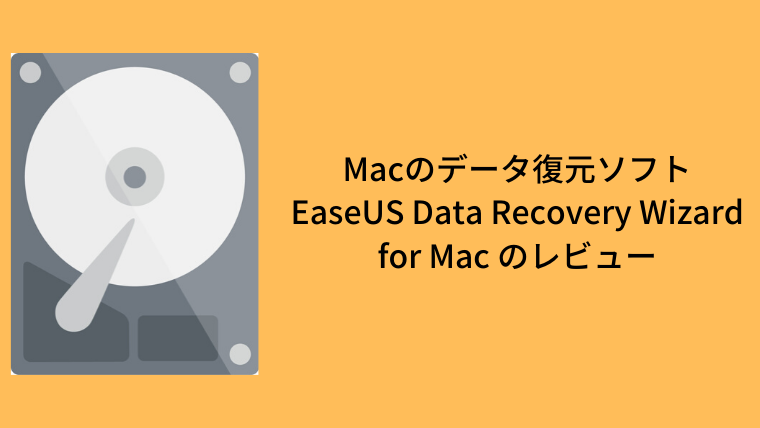
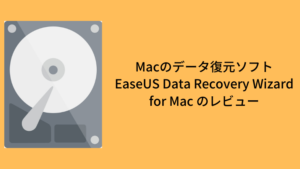
コメント